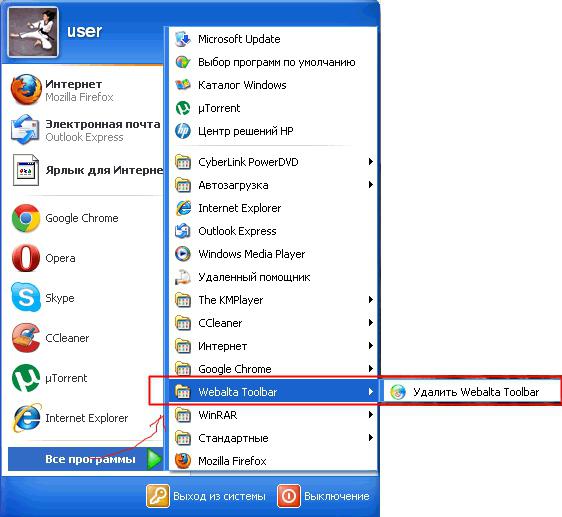Cum se elimină Webalta din Mozilla Firefox: instrucțiuni pentru începători
Astăzi vă voi spune cum să eliminați WebaltaMozilla Firefox. Această problemă a depășit deja mulți utilizatori. Cineva a încercat să lupte singuri, cineva a recurs la ajutorul oamenilor din afară, și cineva a demisionat. Articolul va oferi instrucțiuni detaliate pentru eliminarea acestui element. Deci, în continuare, veți învăța cum să eliminați Webalta de la Mozilla Firefox.

Pregătirea
Pentru cei care nu știu: Webalta este un motor de căutare obișnuit. Dar cu o mișcare specifică de marketing. Dezvoltatorii fără nici o permisiune încorporează acest element în browser-ul utilizatorilor obișnuiți. Pentru a scăpa de aceasta, vor fi necesare cunoștințe aprofundate. "Web" poate fi mascat pentru orice software. Nici nu veți observa cum a fost instalat acest produs. Dar după repornirea în locul paginii de pornire obișnuite va exista un motor de căutare necunoscut Webalta. Mijloacele obișnuite în această chestiune nu vor ajuta. Chiar și acțiunile cum ar fi eliminarea sau actualizarea Mozilla Firefox, vor fi inactive.

instrucție
Dezvoltatorii acestui motor de căutare nu sunt răia încercat să împiedice utilizatorii obișnuiți să își scoată produsul. Dar timpul trece și oamenii devin inteligenți. Mai jos este o instrucțiune detaliată care vă va permite să eliminați Webalta. Mozilla Firefox ar trebui dezactivat în timpul acestei operații.
- Primul lucru pe care trebuie să-l faceți este să eliminați acest articol ca pe un program normal. Pentru aceasta, mergeți la panoul de control și găsiți instrumentul "Dezinstalați programul". Consultați lista Webalta și formatați-o de două ori.
- Apoi, trebuie să eliminați urmele programului în registre. Deschideți Editorul de registri ("Start" - "Run" - "regedit"). Deschideți meniul "Editați", care se află în panoul de control superior. Selectați instrumentul Căutare. În caseta de căutare, copiați "Webalta". Ștergeți toate valorile pe care le va oferi căutarea. În acest caz, operația de căutare trebuie repetată de mai multe ori (aproximativ 5-10 ori). Pentru a accelera întregul proces, utilizați tasta F3. Când căutarea nu mai produce rezultate, atunci este posibil să treceți la următoarea etapă.
- Deschideți dosarul "***".default „(unde *** reprezintă orice valoare caracter), care este situat la o unitate C locală (sau cu alte valori literale) - Documente și setare - ADMIN - Application - Mozilla Firefox - Profile (ADMIN - trebuie să fie înlocuit cu numele utilizat de către utilizator). acest dosar ar trebui să fie fișier user.js. l Deschideți prin intermediul aplicației „Notepad“ și scoateți cele două linii care conțin intrarea Webalta.
- Deschideți un browser și schimbați pagina de pornire prin setări.

Informații suplimentare
În trecut, ați învățat cum să eliminați Webalta de la Mozilla.Firefox manual. Dar puteți utiliza diferite instrumente automate pentru a elimina "Vebalta" de pe computer. Aceste programe ar trebui să aibă acces la registrul calculatorului dvs. Un exemplu de astfel de software este un utilitar numit "Revo Uninstaller Pro" și "CCleaner". Astfel de aplicații vă permit să eliminați imediat toate urmele și să curățați sistemul de acțiunea motorului de căutare "Vebalta". Tot ce trebuie să faceți este să editați fișierul user.js și să atribuiți o nouă pagină de pornire.
concluzie
Întrebare: "Cum să eliminați Webalta din Mozilla Firefox?"- o mulțime de utilizatori sunt interesați. Unii oameni, care nu au reușit să facă față nervilor, iau măsuri extreme: schimbați sistemul de operare sau eliminați complet toate programele software. Nu face acest lucru - "Vebalta" este eliminat în 10 minute.